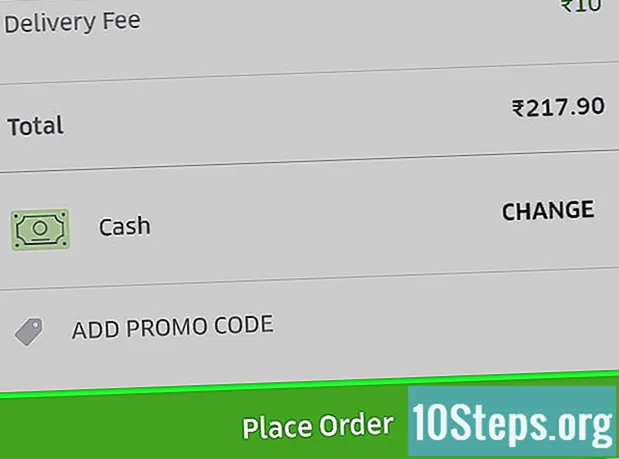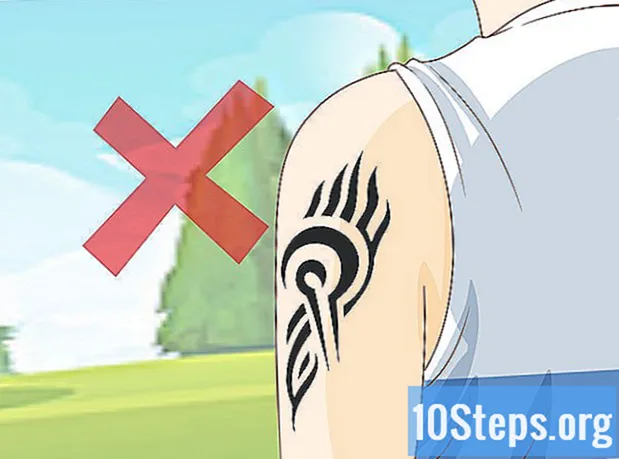Obsah
- stupňa
- Metóda 1 Použite všeobecné postupy anotácie
- Metóda 2 Ručné označovanie článku
- Metóda 3 Anotácia článku vo formáte PDF
- Metóda 4 Pridajte komentár na webovú stránku
Anotácie sú dôležitou súčasťou akademického výskumu, korektúry a spolupráce. Anotáciou odkazujeme na skutočnosť, že pred zavedením osobných poznámok zdôrazňujeme určité časti e. Budete musieť dodržiavať všeobecné pravidlá bez ohľadu na formát vašich poznámok. Môžete si napríklad robiť poznámky rukou, do súboru PDF alebo prostredníctvom online programu na vytváranie poznámok.
stupňa
Metóda 1 Použite všeobecné postupy anotácie
-

Najprv si poznamenajte názov zdroja informácií v hornej časti stránky, ak používate samostatný papier. Ak zapisujete poznámky priamo do článku, tento krok preskočte.- Zapíšte si podrobný názov zdroja a deň, kedy ste k nemu pristúpili. Niektoré tlačové články sú publikované často pred určitými udalosťami.
-

Zvýraznite niektoré pasáže. Ak musíte anotovať článok ako súčasť témy, eseje alebo konkrétnej diskusie, podčiarknite čokoľvek, čo s ním súvisí, napr. Počas vyučovania alebo písania budete môcť ľahko upozorniť na podčiarknuté časti. -

Získajte ceruzku alebo pero. Použite zátvorky na orámovanie časti e, na ktorú odkazujete, a potom si na vedomie pár slov alebo pár viet na okraji.- Ak používate iný hárok papiera, nezabudnite uviesť stranu a číslo riadku pre rýchlejšiu referenciu. Ak je na celej stránke iba jedna anotácia, môžete na číslo riadku zabudnúť.
- Ak robíte poznámky digitálne, budete si ich môcť pred pridaním komentára zvýrazniť. Pravdepodobne sa tým umiestnia vaše poznámky na okraj, rovnako ako pri ručnom písaní poznámok.
-

Počas čítania článku si robte poznámky. Nikdy sa nesnažte prečítať článok ako prvý, potom sa vráťte a pridajte svoje poznámky, pokiaľ si neplánujete prečítať znova. Vytváranie poznámok by malo viesť čitateľa k skutočnému aktívnemu čítaniu, ako aj k písaniu a paralelnému výskumu. -

Pýtajte sa sami seba, keď čítate e. Tieto otázky napíšte na okraj, napríklad „Kto je citovaná osoba? Alebo „Na čo sa autor odvoláva? Tým sa dostanete na cestu k hlbšiemu prečítaniu článku. -

Zamerajte sa na témy alebo prepojenia na témy zahrnuté v tejto triede. V zátvorkách priložte vety, ktoré sa týkajú týchto tém, a napíšte túto tému na okraj. -

Dajte svoje myšlienky písomne. Či už súhlasíte alebo nesúhlasíte s autorom článku, môže byť zaujímavé zaznamenať vaše myšlienky vedľa pasáží, ktoré ich inšpirovali. -

Okolité slová alebo koncepty, ktorým nerozumiete. Potom si vytvorte zoznam obklopených slov a dozviete sa o nich viac. Zlepšíte svoje vlastné porozumenie článku.
Metóda 2 Ručné označovanie článku
-

Vytvorte fotokópiu článku. Anotácie sú jednoduchšie, keď používate značku s ceruzkou. Budete si môcť ponechať e pre svoj budúci výskum. -
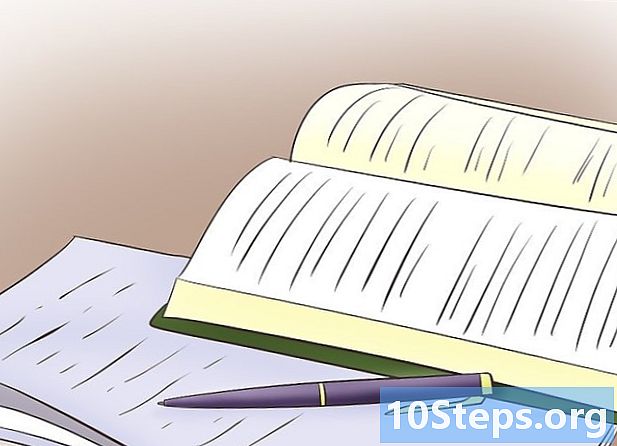
Ak sú okraje novín alebo časopisov príliš úzke, použite iný list papiera. -

Vytvorte sekcie. Ak používate samostatný hárok, rozdeľte ho do niekoľkých oddielov týkajúcich sa rôznych podčastí alebo podpoložiek článku. Vaše anotácie budú lepšie usporiadané. -

Po dokončení napíšte anotáciu vytvorenú o článku. Mnoho učiteľov žiada svojich žiakov, aby napísali bibliografiu, po ktorej nasleduje opis dĺžky 2 až 5 viet. Ak je to váš prípad, prečítajte si svoje poznámky a napíšte svoj životopis na základe tém a konceptov, ktoré ste identifikovali.- Popisná anotácia iba sumarizuje článok, zatiaľ čo kritická anotácia vyjadruje čitateľov názor na e.
- Požiadajte svojho učiteľa, aby pred začatím práce uviedol, či má byť bibliografia vo formáte MLA, Chicago alebo APA. Každý z týchto štýlov sa skladá z rôznych bibliografických údajov.
Metóda 3 Anotácia článku vo formáte PDF
-

Uložte verziu článku PDF do svojho počítača.- Táto metóda sa používa na opravu článku, na zaznamenávanie poznámok a výskum z tabletu, telefónu alebo iného mobilného zariadenia a počas postgraduálneho štúdia.
- Ak nemôžete nájsť verziu článku PDF online, skúste zaregistrovať verziu PDF sami pomocou svojho prehliadača. Otvorte ponuku súbor a vyberte longlet vytlačiť, Potom choďte na Uložiť ako PDF alebo Otvoriť v PDF, pred uložením súboru do počítača.
-

Uistite sa, že váš súbor PDF je skôr vo verzii e ako vo verzii obrázka. Programy PDF, ktoré v článku dokážu zistiť e, vám umožnia zvýrazniť konkrétne riadky. Obrázok PDF neumožňuje takúto manipuláciu. -

Stiahnite si program na čítanie PDF, napríklad Adobe Reader alebo Apple Preview. -

Otvorte súbor pomocou tohto programu. Ak používate ukážku Apple, budete musieť ísť do ponuky Nástroje a vybrať anotáciu pre prístup k upravenej lište nástrojov. Ak používate program Adobe Reader, budete musieť vybrať komentár alebo anotáciu v ponuke Prehliada .- Preštudujte si funkcie dostupné na paneli nástrojov na zapisovanie poznámok. V oboch programoch sa objavia ikony na zvýraznenie, komentovanie, zmenu farby e, zablokovanie e a ďalšie.
- Ak používate súbor s obrázkom PDF, bude možné vytvoriť bublinu e alebo vybrať bod na obrázku. Svoje komentáre budete môcť pridať na stranu e.
-

Prečítajte si článok. Použite nástroj na zvýraznenie, ak chcete na e. Keď potom budete chcieť komentovať, pomocou ikony e-bubliniek napíšte svoje myšlienky na okraj. -

Uložte článok. Do názvu súboru môžete uviesť svoje vlastné meno. Mohlo by to byť napríklad „Biodiverzita v srdci džungle - poznámky Denis Labulle. "
Metóda 4 Pridajte komentár na webovú stránku
-
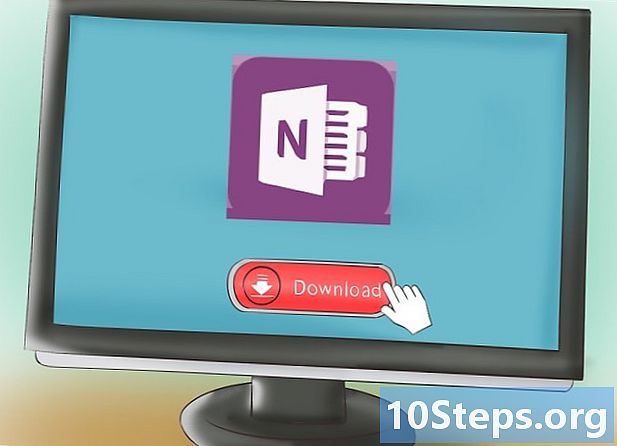
Stiahnite si program na zapisovanie poznámok online. Evernote je pravdepodobne najznámejší systém zaznamenávania poznámok na trhu. Uvedomte si však, že jeho používanie si vyžaduje mesačné predplatné. Medzi ďalšie dobré bezplatné programy patria MarkUp.io, Bounce, Shared Copy, WebKlipper, Diigo a Springnote.- Online nástroj na zaznamenávanie poznámok bude užitočný najmä v prípade, ak potrebujete spolupracovať na anotáciách alebo ak ich musíte poslať svojmu učiteľovi.
-

Nainštalujte panel nástrojov do svojho počítača alebo prehliadača. Ak potrebujete vytvoriť účet, vyberte bezplatnú skúšobnú verziu alebo sa prihláste na odber všetkých anotačných funkcií.- V prípade potreby sa Evernote umiestni na rôznych zariadeniach. Budete môcť používať počítač aj svoj iPhone v prípade, že budete mať kedykoľvek prístup k svojim poznámkam.
- Diigo je doplnkový prehliadač určený na jednoduché anotácie a spoluprácu.
-

Prejdite na webovú stránku, na ktorej sa nachádza článok. -

Kliknite na modulárne tlačidlo prehľadávača. Zvyčajne sa nachádza v blízkosti panela s adresou. V prípade niektorých ďalších programov bude pred kliknutím na toto tlačidlo potrebné vybrať e stránky. -
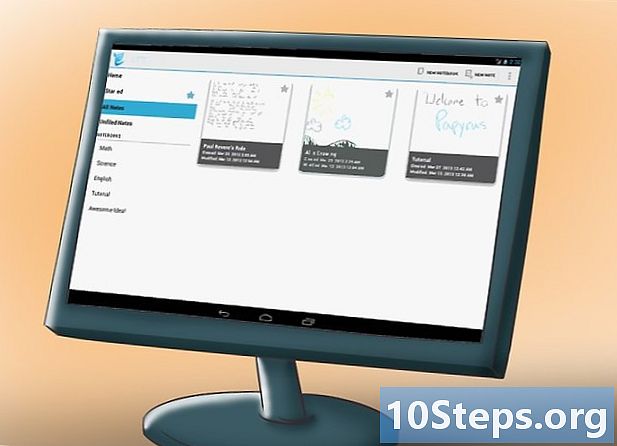
Použite ikony. Nachádzajú sa na paneli nástrojov vášho programu na vytváranie poznámok, aby zvýraznili, nakreslili alebo napísali, čo vás napadne. -

Uložte si poznámky. Umožní vám to prezerať a vylepšovať offline. Namiesto uloženia celého anotovaného článku môžete tiež urobiť snímku obrazovky.- Ak máte osobný účet v online službe na zaznamenávanie poznámok, program uloží vaše poznámky, aby ste k nim mali prístup neskôr.